Пипетка цветов онлайн — быстрый и удобный инструмент, помогающий определить цвет пикселя в RGB и HEX (HTML/WEB) на любом изображении. Достаточно загрузить картинку или фото, указать желаемый пиксель и вы получите всю информацию о его цвете в популярных цветовых форматах. Быстрая и безопасная загрузка изображения — мы не загружаем фото на сервер, вся процедура производится в вашем браузере по безопасному протоколу.
Загрузить изображение
Параметры:
Использование инструмента «Пипетка цветов онлайн» очень простое.
Шаг 1. Загрузите ваше фото или картинку нажав соответствующую кнопку над рабочей областью.
Шаг 2. После загрузки изображения можно его сдвигать в стороны для выбора области работы пипетки, а также, при необходимости — кнопками «+» и «-» масштабировать в сторону увеличения или уменьшения.
Шаг 3. Завершив позиционированиее изображения в области просмотра — кликните по необходимому пикселю на изображении. После нажатия в область «Параметры» будут скопированы данные о выбранном пикселе: отдельно цветовой код в R+G+B формате, общий RGB/RGBA, а также цветовой код, в наиболее часто используемом для HTML/WEB — HEX формате.
Программа для определения цвета пикселя. Just Color Picker
Нужно больше возможностей? Воспользуйтесь бесплатным редактором изображений!
Источник: photodraw.ru
Узнать цвет пикселя онлайн
Дизайнерам, вебмастерам, да и простым пользователям может понадобиться вычислить какого цвета тот или иной элемент на странице сайта или какой-то определенный пиксель на изображении, узнать его цветовой код в форматах RGB или HEX.
В этой статье рассмотрим, как узнать какого цвета пиксель с помощью нескольких простых, но действенных инструментов, сервисов и программ.
Определение цвета в браузере
Если объект, цветовую схему которого вы хотите знать, расположен в интернете, а не на локальном компьютере, то самый простой и быстрый способ узнать, какого цвета пиксель – воспользоваться встроенным в браузер инструментом для разработчиков.
Определение цвета в браузере:
- Следует кликнуть правой кнопкой мыши в любой части страницы сайта;
- Выбрать в контекстном меню пункт «Просмотреть код» («Просмотреть код элемента»). Либо можно нажать комбинации клавиш Ctrl + Shift + I или Ctrl + Shift + C , после чего откроется HTML и CSS код сайта;
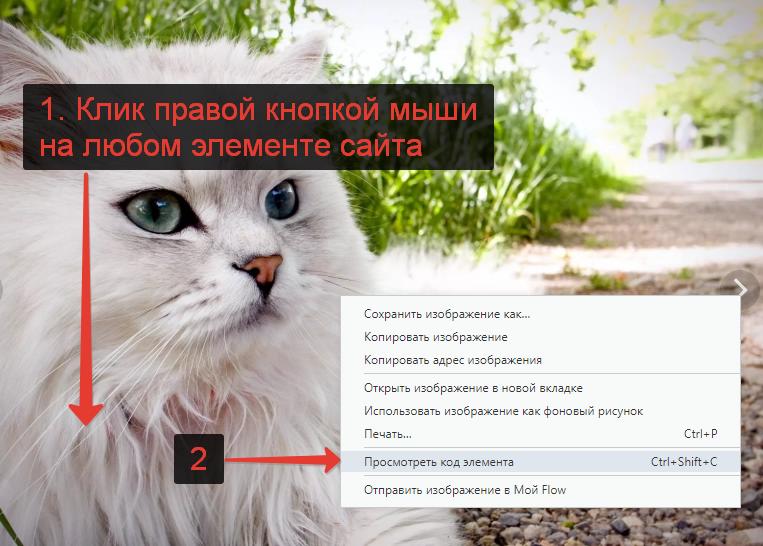
- Необходимо в колонке с CSS кодом найти любой элемент, у которого задан цвет. Его отыскать не сложно, ориентироваться нужно по цветным квадратикам. См. скриншот ниже;
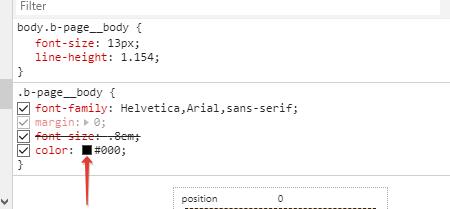
- Следует кликнуть по этому квадратику, после чего на том же месте откроется инструмент подбора цветовой палитры. При этом, если переместить мышку на страницу сайта, то курсор поменяет свой вид и будет выглядеть, как прицел, а рядом с ним будет круг, в котором отображены многократно увеличенные, попадающие в этот самый прицел пиксели.

- Достаточно навести курсор на нужный пиксель и кликнуть левой кнопкой мыши. После чего в окне с палитрой будет выбран нужный цвет. Он будет отображен в кружке. Кроме того, будет указана информация о коде цвета в HEX. Если нажать на стрелочки с правой стороны от кода цвет, то можно выбрать другую систему кодирования цвета, например, RGB, RGBA, HSV.
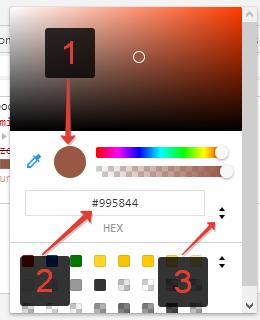
Как узнать цвет пикселя по картинке?
Вот так вот просто можно узнать и получить код цвета пикселя на странице сайта онлайн с помощью браузера. Теперь без труда можно определить цвет какого-либо элемента интерфейса на странице сайта: фона, текста или точки на изображении.
Перемещая курсор по палитре можно изменить цвет выбранного элемента (не работает с картинками и фото).
Если есть необходимость определить цвет пикселя на картинке, расположенной на компьютере, то и в этом случае можно воспользоваться данным инструментом.
Достаточно сделать следующее:
- Открыть браузер;
- Зажать файл картинки левой кнопкой мыши;
- Не отпуская, перенести его в окно браузера;
- После того, как картинка будет открыта в браузере, можно смело использоваться инструмент.
Как определить цвет пикселя на картинке онлайн
Если предыдущий способ не устраивает, или по каким-то причинам не удалось разобраться с инструментами разработчика, то есть возможность определить цвет пикселя на картинке онлайн с помощью сервисов.
Подобных онлайн-сервисов огромное множество. Я добавлю ссылки лишь на 3:
- https://imagecolorpicker.com/ru
- https://ru.inettools.net/image/opredelit-tsvet-piksela-na-kartinke-onlayn
- https://sanstv.ru/color#ffffff
Все они очень простые в использовании. Нужно:
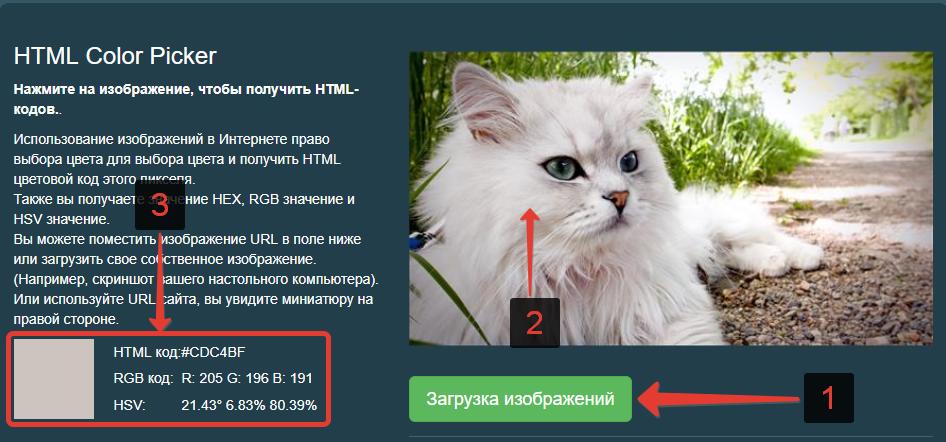
- Открыть любой онлайн-сервис по ссылке выше;
- Загрузить картинку с компьютера;
- Кликнуть мышкой по картинке, после чего будет указан точный цвет пикселя и его код в различных форматах.
Photoshop и Paint: как узнать цвет с помощью пипетки
Предыдущие способы куда проще, ведь не требуют установки и запуска программ для выполнения поставленной задачи. Но для тех, кто активно работает с графикой просто необходимо уметь обращаться графическими редакторами. Поэтому рассмотрим, как определить цвет с помощью пипетки в Paint и Photoshop.
Определение цвета с помощью палитры в Paint:
- Следует открыть Paint;
- Загрузить нужную картинку;
- В верхнем меню выбрать инструмент «Палитра», после чего появится значок пипетки;
- Достаточно просто клацнуть мышкой в нужном месте картинки;
- В разделе «Цвета» отобразится нужный цвет;
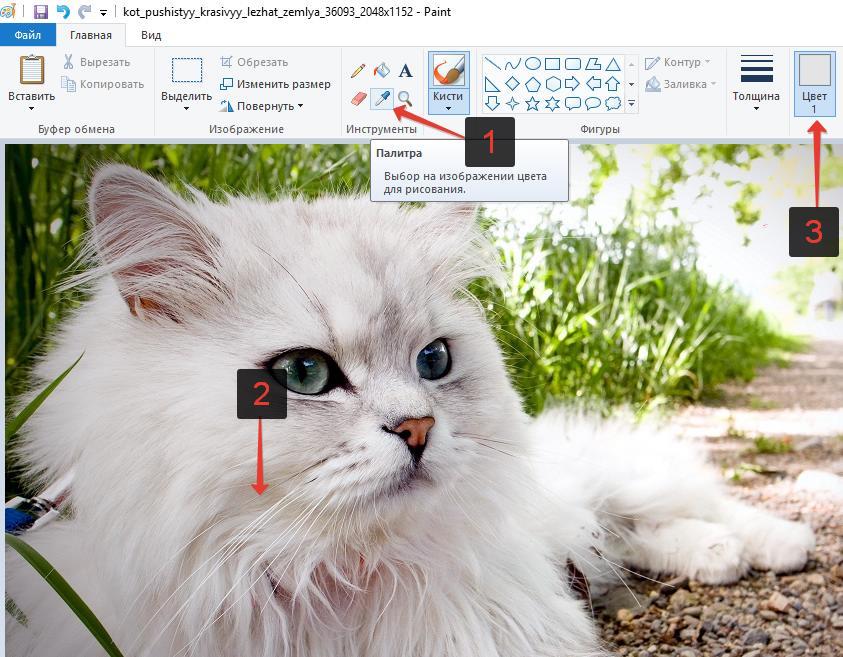
- Далее следует перейти в «Изменение цветов», где в нижней правой части окна будет отображен цветовой код картинки в формате RGB.
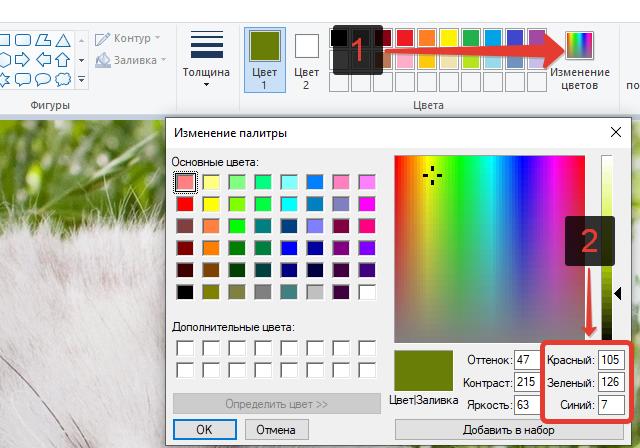
Определение цвета с помощью пипетки в Photoshop:
- Нужно запустить Photoshop;
- Загрузить нужную фотографию или картинку;
- Нажать на инструмент «Пипетка»;
- Кликнуть в нужной части изображения (если кликнуть по нужному пикселю сложно, то можно увеличить масштаб картинки до приемлемого размера);
- В правой части экрана будет отображен нужный цвет;
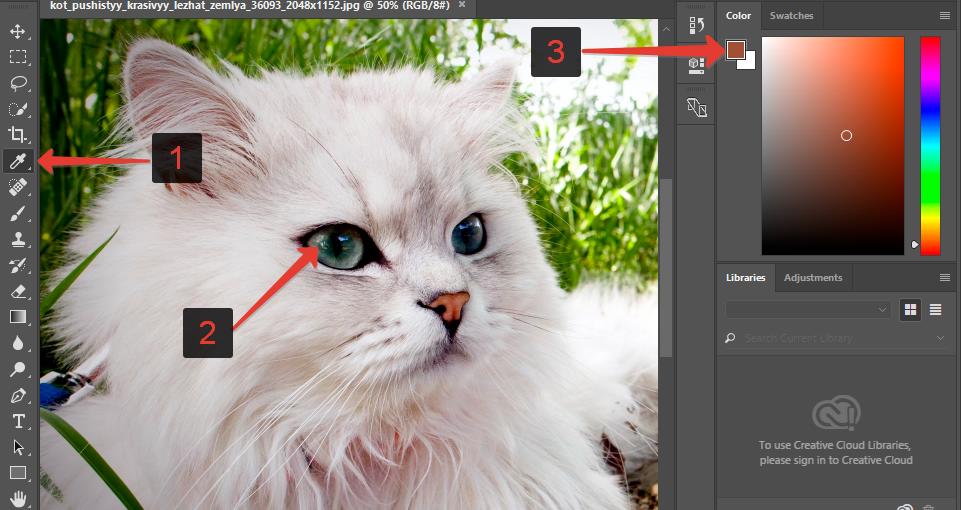
- Если кликнуть по маленькой иконке цвета, то откроется окно с детальной информацией о цвете выбранного пикселя.
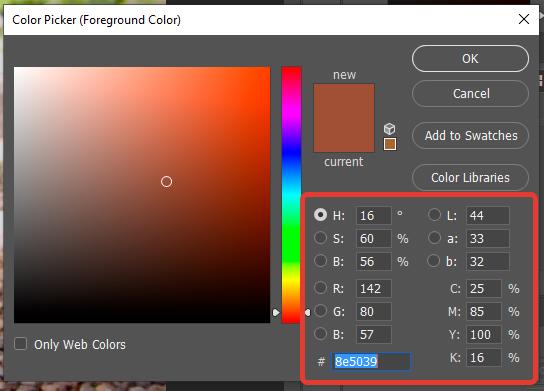
Приложения для определения цвета для Google Chrome
Для быстрого определения цвета онлайн можно использовать вспомогательные расширения (плагины).
Все они очень просты в использовании. Нужно:
- Установить любое расширение;
- Запустить его стандартным образом, нажав на значок расширения в верхнем правом углу экрана браузера.
Конечно же, подобные плагины есть не только для Google Chrome, но и для Mozilla Firefox, Opera, Яндекс браузера. Чтобы их найти необходимо в магазине расширений в своем браузере в поле поиска вбить «Color Picker».
Программа для определения цвета на экране
Для выполнения поставленной задачи, можно использовать программы для определения цвета на экране.
Pixie – очень простая в использовании программа, которая легко поможет определить какого цвета пиксель на экране монитора.
Не нашли ответ? Тогда воспользуйтесь формой поиска:
Источник: urfix.ru
Pixie определения цвета на экране
Pixie – это очень маленького размера утилита, не требующая установки в систему, созданная специально для вебмастеров и дизайнеров, помогает определить цвет произвольной точки на экране монитора.
Программа запускается в небольшом окне в котором размещена информация о горячих клавишах и список вариантов цветов, таких как HEX, HTML, RGB CMYK, HSV, а также две кнопки, свернуть программу в трей и закрыть. Pixie также покажет текущие координаты указателя мыши.
Пользоваться утилитой очень просто, необходимо ее запустить и навести курсор мыши на нужный элемент, в результате Pixie нам покажет цвет в нескольких форматах, о них я написал выше.
Кроме этого в утилиту включено еще два дополнительных инструмента, это таблица цветов или по-другому миксер, и увеличительное стекло, позволяет увеличить элемент на который наведен курсор, это позволит более точно определить цвет самых мелких элементов.
Горячие клавиши:
CTRL + ALT + C – скопировать в буфер обмена цвет в формате HTML
CTRL +ALT + Z – Открыть инструмент лупа.
CTRL + ALT+ X – Открыть таблицу цветов (миксер)
Pixie это один из самых простых инструментов для определения цвета на экране монитора, пользуйтесь.
Источник: softportal.pro